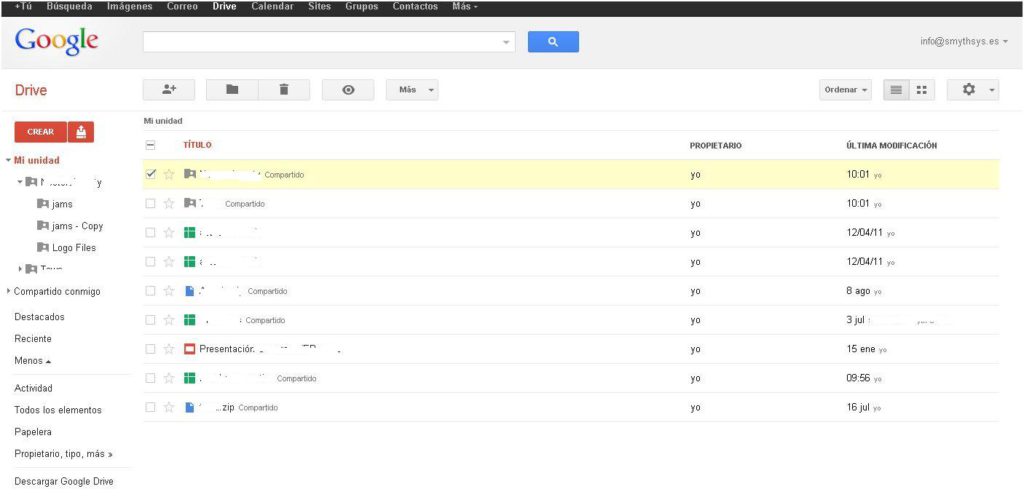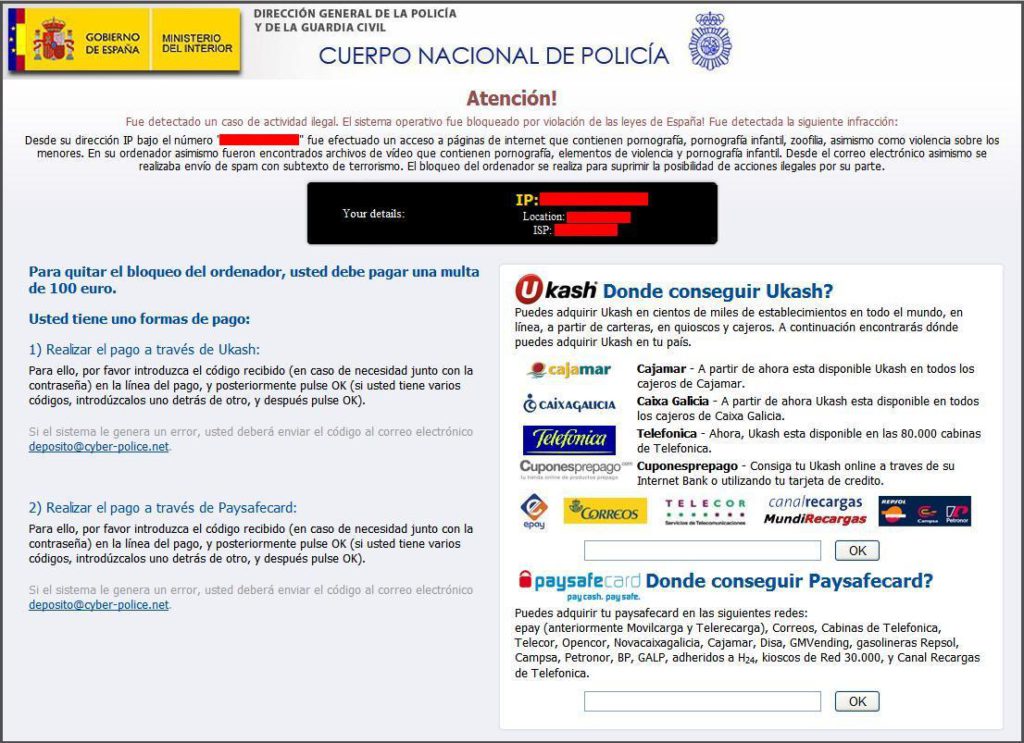Mitos y verdades de las baterías de Litio de los portátiles y smartphones
En este trabajo oímos muchas cosas sobre las baterías de Litio de los portátiles y móviles, muchas de ellas provienen de las antiguas baterías de Niquel, y se han quedado como verdades universales. Vamos a ver si podemos aclarar algunas. Efecto memoria: Las antiguas baterías de Níquel Cádmio tenían efecto memoria y haia que descargarlas totalmente antes de cargarlas. Pero las baterías de Litio CARECEN DE EFECTO MEMORIA. Por lo tanto: a) No es necesario hacer una primera carga más larga. b) No es necesario descargarla totalmente antes de cargarla de nuevo. Circuitos de carga: Los ordenadores ahora tiene unos circuitos separados para cargar la batería. Eso quiere decir que cuando detectan que la batería está llena, ya no activan ese circuito. Por lo tanto: a) No hace falta quitar las baterías cuando está conectado por corriente AC. Porque el portátil no sigue cargando la batería. Lo único que puede pasar es que el calor del ordenador afecte a la batería. Pero tampoco es que esto sea tan relevante y a veces quitar la batería la daña más por polvo o por que esté descargada. Por lo tanto ahora haz lo que te parezca más cómodo. Recomiendo dejarlas conectadas salvo que se caliente mucho el ordenador, que entonces mejor guardarlas. Almacenar las baterías. Es falso que haya que almacenar las baterías de litio descargadas para que duren más. De hecho se pueden degradar más si están sin carga. Lo ideal es tenerlas a un 40% de capacidad. Calor: A las baterías de Litio si que les afecta mucho el calor. Por eso no tengáis los móviles, tablets etc en el salpicadero y demás. Y guardad la de los portátiles en sitios frescos. Duración media: por bien que la cuides la batería de litio tiene una duración media de unos 3 años y acepta un limitado número de recargas (entre 300 y 1000). Por lo tanto tampoco te desesperes, morir va a morir….como todos. Pueden explotar: si…por calor pueden llegar a explotar. Suelen llevar mecanismos de control…pero no las dejes al sol anda. No importa la marca. Todavía hay gente que me dice, es que mi batería es de Apple. A ver….la batería es de Litio, y el litio es litio lo haga Apple o el chino cudeiro. Capacidad: La capacidad de las baterías se mide en mAh. Normalmente compra la que te recomiende el fabricante, pero si hay varias, cuanto más mAh más dura. Espero que os ayude.